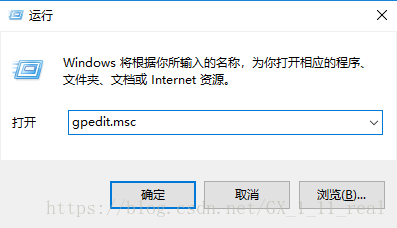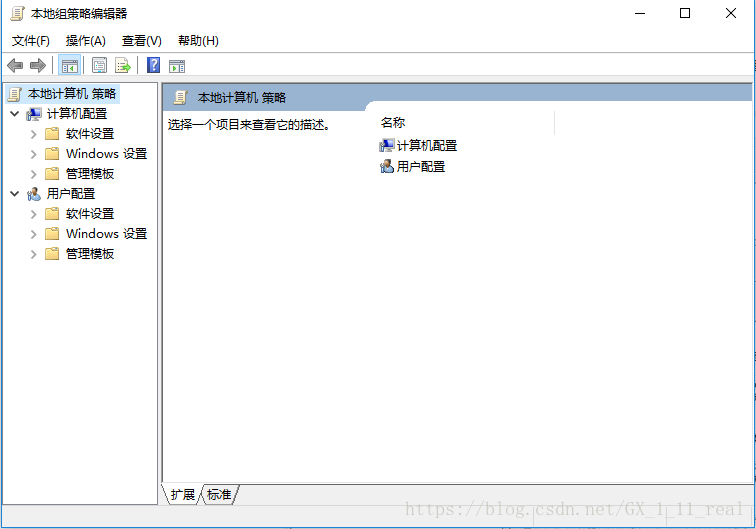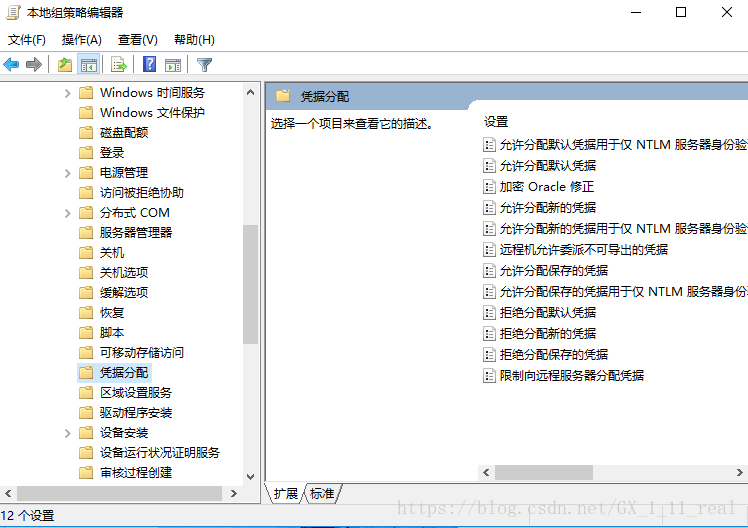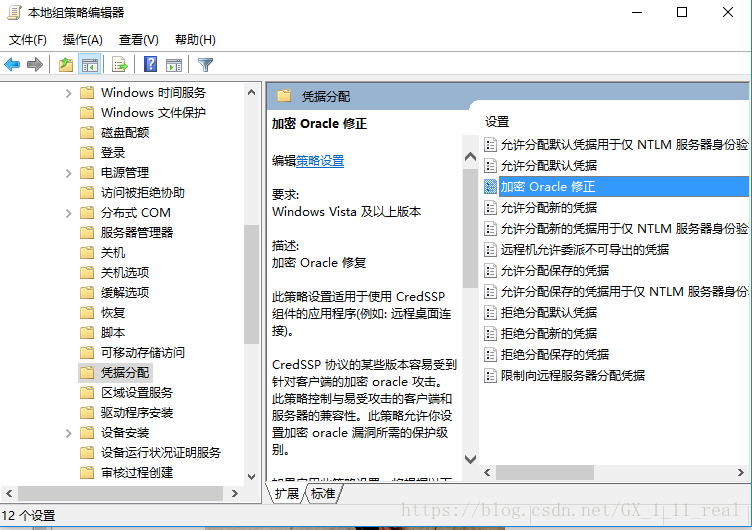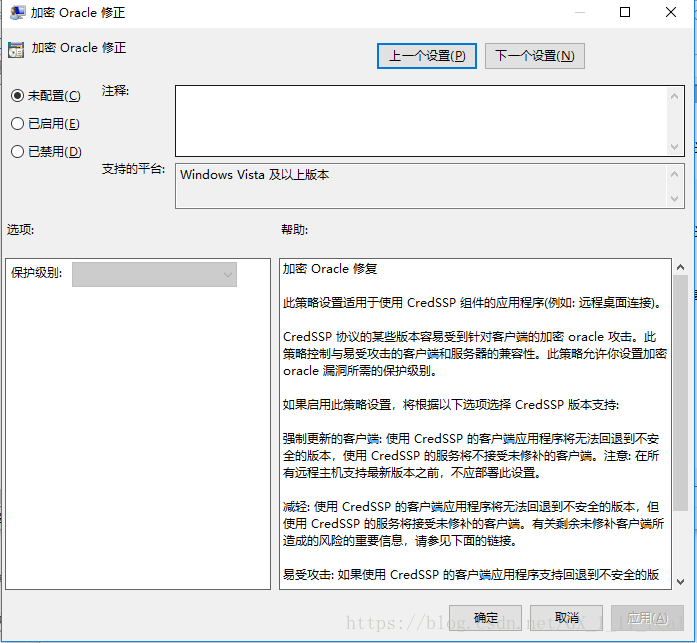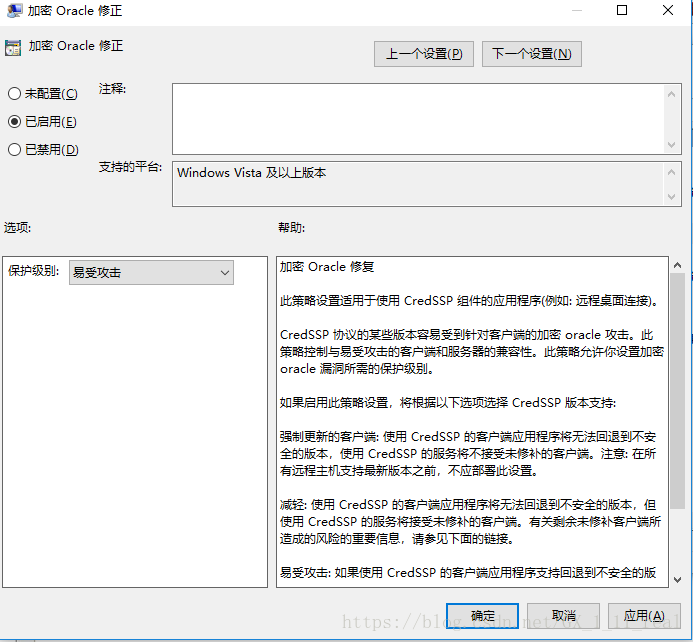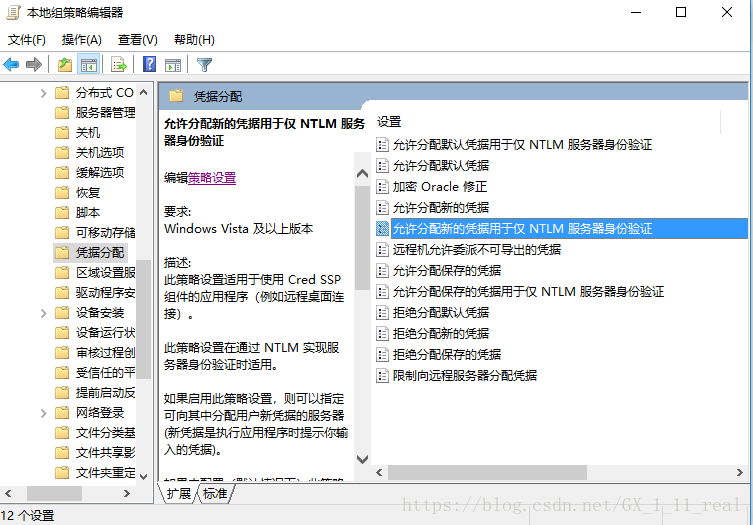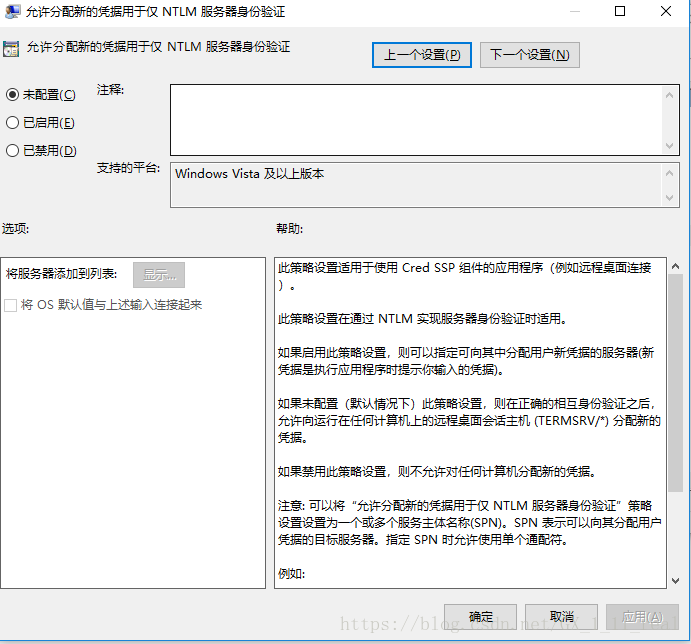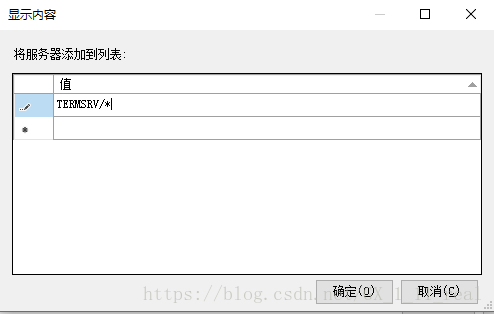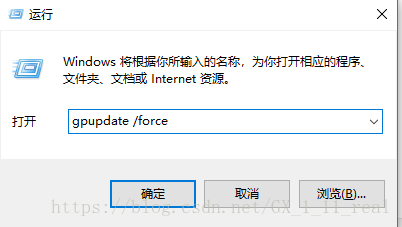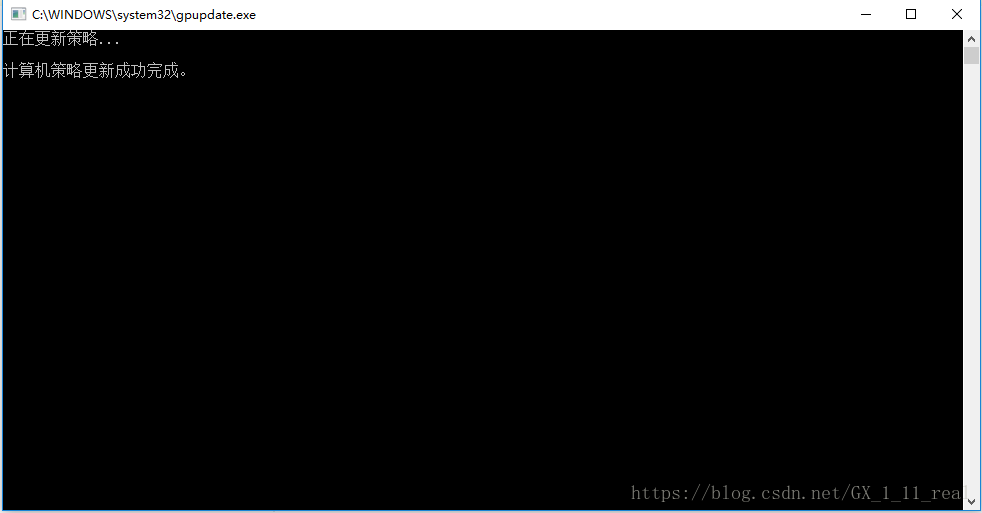windows10無法連線遠端桌面的問題的解決方法
阿新 • • 發佈:2019-01-08
前言
近期幾個月,大家使用windows10系統來連線遠端伺服器的遠端桌面的時候,一般都會出現異常,報錯為要求的函式不受支援及這可能是由於 CredSSP 加密 Oracle(由於當時未截圖,只能敲出來了);而windows7未發現此異常。
後來,查了很長的時間,才發現是windows的更新的原因。(2018年5月,微軟對windows10進行了更新,出現了關於遠端連線的新配置)如更新後的window10要連線遠端桌面,要先設定一下。
下面就介紹一下,解決這個問題的方法。
前提
要確認要遠端的伺服器的遠端桌面和本系統的遠端桌面的功能開啟。如未開啟請先開啟功能。
解決方法
1、按“Win+ r”,輸入 【gpedit.msc】,點選【確定】
2、開啟 【計算機配置 】>> 【管理模板】
3、開啟【憑據分配】
4、選擇【加密Oracle修正】,點選【策略設定】
5、選擇【已啟用】
6、將保護級別設為【易受攻擊】,點選確定
注意
一般來說,這一步完成就可成功了。後來在使用時,又出了一個新的報錯:您的憑證不工作。
如密碼及使用者未出錯,請往下操作。
7、開啟【憑據分配】,選擇【允許分配新的憑據用於僅NTLM伺服器身份驗證】
8、選擇【已啟用】
接著,點選 選項中“將伺服器新增到列表”右方的【顯示】
9、在值的下方輸入 【TERMSRV/*】,點選【確定】
10、按“win+r”,輸入【gpupdate /force】
更新策略後,再次連線遠端桌面即可成功。